Creare metriche connesse in Power BI
SI APPLICA A: Power BI Desktop
servizio Power BI
Le metriche in Power BI consentono ai clienti di curare le metriche e di tenerle traccia degli obiettivi aziendali chiave. Quando si scelgono i valori per le metriche, è possibile scegliere tra:
- Immettere manualmente i valori correnti e di destinazione.
- Connessione il valore corrente o di destinazione ai dati in un report di Power BI esistente.
- Connessione entrambi i valori ai dati in un report di Power BI esistente.
Questo articolo descrive la connessione dei valori ai dati in un report di Power BI esistente. Connessione valori cambiano ogni volta che i dati sottostanti vengono aggiornati. Per informazioni sulla creazione di valori manuali, vedere Creare una metrica manuale nell'articolo Creare scorecard e metriche manuali.
Connessione valori ai dati
È possibile connettere il valore corrente o di destinazione o entrambi a un valore in un report.
Creare una metrica o modificare una metrica esistente in una scorecard.
Nel campo Corrente o Destinazione selezionare Connessione ai dati.
Nella finestra di dialogo cercare il report con i dati da tenere traccia, selezionarlo >Avanti.
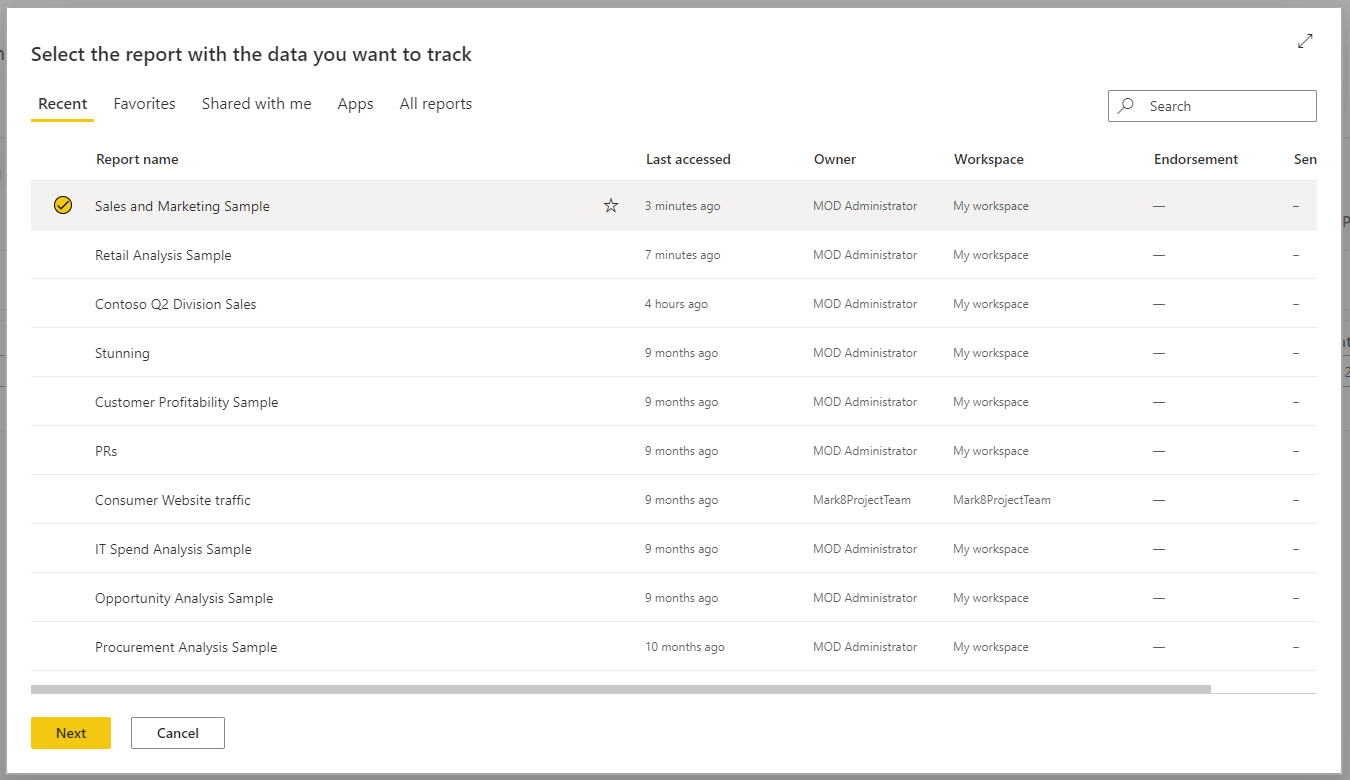
Questo elenco contiene tutti i report a cui si ha accesso, in tutte le aree di lavoro, in Power BI.
Nel report selezionato passare all'oggetto visivo che contiene i dati da tenere traccia.
Selezionare il punto dati o l'oggetto visivo. Power BI visualizza la scheda delle misure, riepilogando tutti i filtri applicati alla selezione.
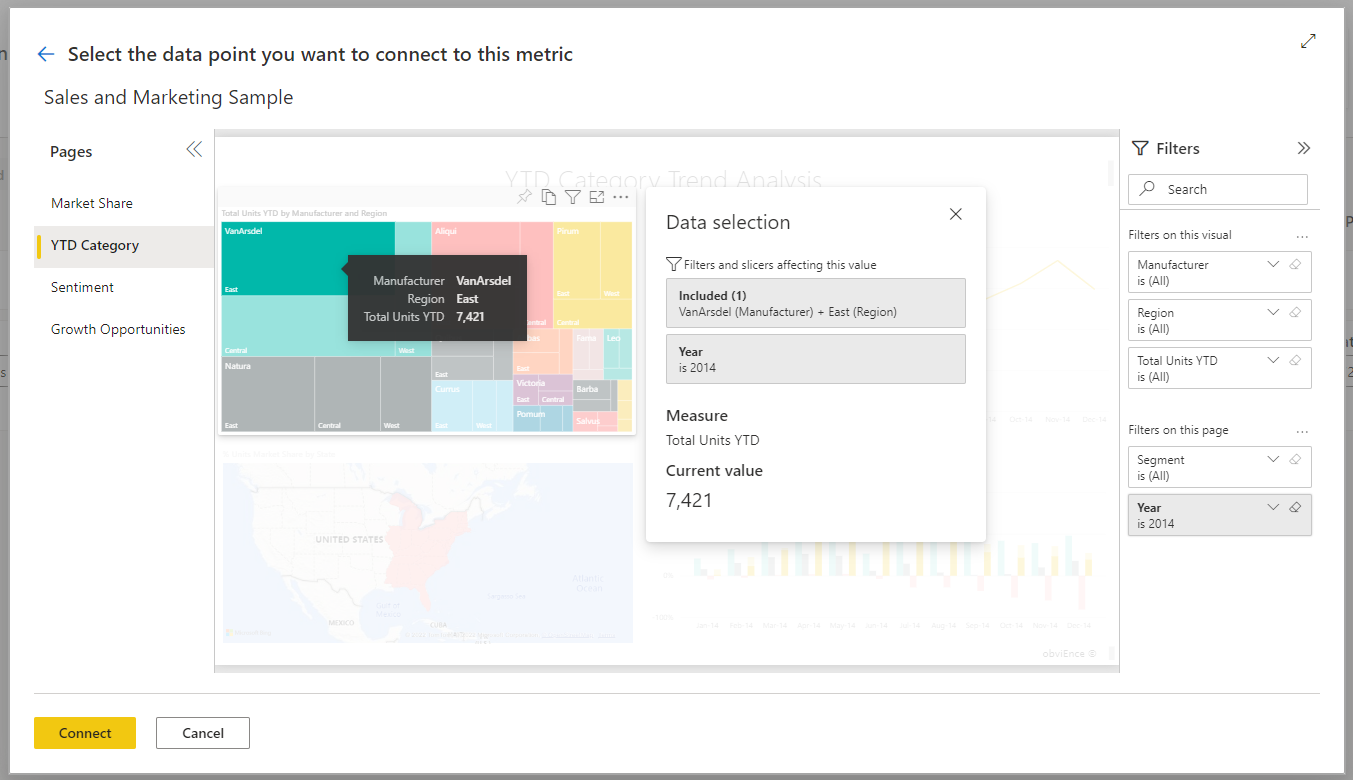
Attualmente esistono alcune limitazioni sui valori che è possibile selezionare. Per informazioni dettagliate, vedere la sezione Considerazioni e limitazioni in questo articolo.
Selezionare Connetti.
Power BI rappresenta automaticamente i valori nella notazione numerica. Ad esempio, 2044 è rappresentato come 2 K.
Seleziona Salva.

Scegliere le misure per le metriche connesse
L'esperienza di Connessione ai dati semplifica l'automazione delle metriche da parte degli autori di scorecard. È possibile selezionare e calcolare le misure ai livelli seguenti:
- Oggetto visivo
- Legenda
- Punto dati
- Valore asse
Per suddividere ulteriormente il problema, esistono due tipi principali di casi per la connessione ai dati nelle metriche e nelle sottometriche:
- Dati di categoria
- Dati delle serie temporali
Dati di categoria
I dati categorici si riferiscono ai casi in cui si connette una metrica o una sottometrica ai dati diversi dai dati delle serie temporali. Ad esempio, connettersi alle vendite totali della categoria di prodotti Outdoor :
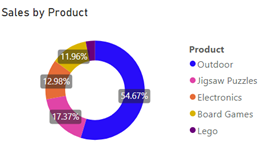
In alternativa, connettersi al numero totale di risultati nel segmento Famiglia di clienti:
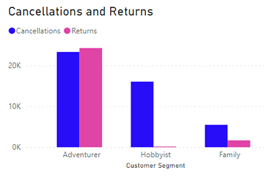
In questi casi, a seconda di ciò che si seleziona, Power BI calcola le misure come indicato di seguito:
- Oggetto visivo : la misura viene calcolata a livello di aggregazione.
- Legenda : la misura viene filtrata in base alla legenda selezionata.
- Punto dati: la misura viene filtrata in base al punto dati selezionato.
- Valore asse: la misura viene filtrata in base alla categoria selezionata nell'asse.
Dati delle serie temporali
La serie temporale si riferisce ai casi in cui è presente un campo Data/Ora nell'asse. In questi casi Power BI calcola le misure nel modo seguente:
- Oggetto visivo : la misura viene calcolata nell'ultimo punto dati della serie temporale e la cronologia viene estratta.
- Legenda : la misura viene calcolata nell'ultimo punto dati della serie temporale e la cronologia viene estratta.
- Punto dati: la misura viene calcolata all'ultimo punto dati della serie temporale e viene eseguito il pull della cronologia.
- Valore dell'asse: la misura viene calcolata nell'ultimo punto dati della serie temporale e viene eseguito il pull della cronologia.
Considerazioni e limitazioni
Attualmente esistono limitazioni sui valori che è possibile scegliere in un oggetto visivo.
- In un istogramma a barre o istogramma in pila al 100% power BI eseguirà il pull del valore della misura anziché la percentuale.
- In una scheda a più righe Power BI eseguirà il pull della prima misura nella scheda.
- Multi-Geo non è attualmente supportato.
- Nei misuratori e nei riquadri KPI Power BI eseguirà il pull del valore, ma non della destinazione o del valore minimo o massimo nel misuratore.
- In una tabella con più colonne di misure Power BI seleziona la prima misura nella riga.
Contenuto correlato
- Introduzione alle metriche in Power BI
- Creare scorecard e metriche manuali in Power BI
- Rimanere al di sopra delle metriche in Power BI
Altre domande? Provare il Community di Power BI.
Commenti e suggerimenti
Presto disponibile: Nel corso del 2024 verranno gradualmente disattivati i problemi di GitHub come meccanismo di feedback per il contenuto e ciò verrà sostituito con un nuovo sistema di feedback. Per altre informazioni, vedere https://aka.ms/ContentUserFeedback.
Invia e visualizza il feedback per